Apklausos kūrimas naudojant "Microsoft Teams"
Naudodami apklausą galite gauti konstruktyvių atsiliepimų apie klausimus sukurdami apklausą realiuoju laiku tiesiog iš pokalbio arba kanalo programoje "Teams".
Apklausos kūrimas
-
Norėdami sukurti apklausą, po lauku, kuriame įvedate pranešimą, spustelėkite Meniu (... ). Jei apklausos nėra dalyje Pasiūlymai, ieškokite jos ieškos juostoje Rasti programėlę arba pasirinkite Daugiau programėlių , kad rastumėte ją taikomųjų programų kataloge.
-
Įveskite apklausos klausimą programėlėje Apklausa ir bent du atsakymų pasirinkimus. Į apklausą galite įtraukti iki 10 pasirinkimų.
-
Nustatykite apklausos terminą ir apribokite, kas gali matyti apklausos rezultatus parametruose.
-
Kai baigsite, spustelėkite Siųsti apklausą , kad paskelbtumėte apklausą.
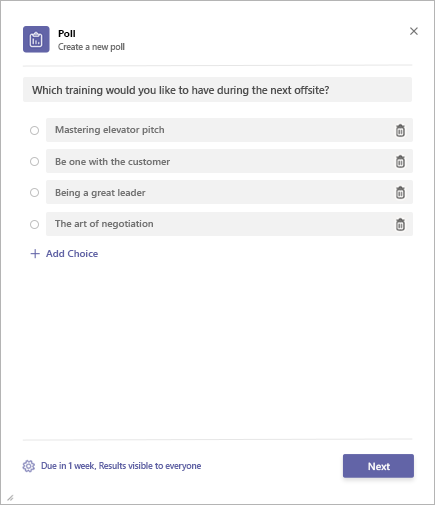
Norėdami atsakyti į apklausą, pasirinkite apklausos kortelės parinktį ir spustelėkite Pateikti balsą. Kaip žmonės jūsų grupėje arba kanale balsuoja, apklausos kortelėje matysite atsakymų suvestinės naujinimus.
Apklausos rezultato peržiūra ir atsisiuntimas
-
Norėdami peržiūrėti apklausos rezultatus, spustelėkite Peržiūrėti rezultatą.
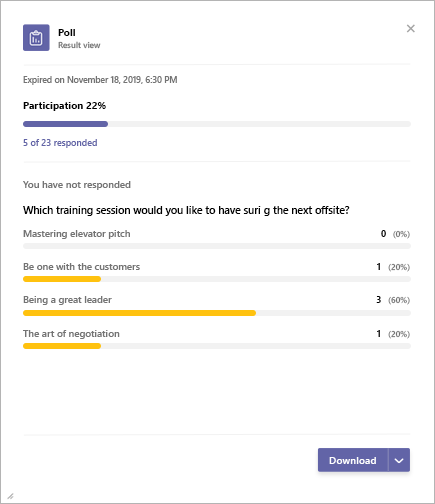
-
Dalyvavimo suvestinė rodo atsakymų sąrašą kartu su dalyvių pasirinkimais. Žmonių, kurie nebalsavo už apklausą, sąrašas yra gretimame skirtuke. Spustelėkite Atgal , kad grįžtumėte į rezultatų suvestinės rodinį.
-
Atsisiųskite apklausos rezultatų vaizdą arba .csv atsakymų sąrašo failą pasirinkdami Atsisiųsti.
Apklausos valdymas
1. Apklausos kortelėje spustelėkite Peržiūrėti rezultatą , kad atidarytumėte rezultatų rodinį.
2. Rezultatų rodinio viršutiniame dešiniajame kampe spustelėkite Meniu (... ).
3. Meniu rasite parinktis Keisti terminą, Uždaryti apklausą ir Naikinti apklausą . Norėdami tęsti, spustelėkite vieną iš šių parinkčių.
4. Norėdami tęsti pasirinkimą, iššokančiajame lange spustelėkite Patvirtinti .
"Microsoft Teams" trečiosios šalies pranešimas ir apklausos / apklausos / kontrolinio sąrašo naudojimo sąlygos
Gaukite konstruktyvių atsiliepimų apie klausimus sukurdami apklausą realiuoju laiku tiesiog iš pokalbio arba kanalo naudodami "Teams" skirtą apklausų programą.
Apklausos kūrimas
-
Norėdami sukurti apklausą, bakstelėkite Meniu (...) po lauku, kuriame įvedate pranešimus programoje "Teams", ir pasirinkite apklausų programą. Jei programėlės sąraše nėra, įdiekite ją naudodami darbalaukį arba naršyklę.
-
Įveskite apklausos klausimą programėlėje Apklausa ir bent du atsakymų pasirinkimus. Į apklausą galite įtraukti iki 10 pasirinkimų.
-
Nustatykite apklausos terminą ir apribokite, kas gali matyti apklausos rezultatus parametruose.
-
Bakstelėkite Pirmyn , kad peržiūrėtumėte ir išsiųstumėte , kad paskelbtumėte apklausą.
Norėdami atsakyti į apklausą, pasirinkite parinktį ir bakstelėkite Pateikti balsą. Kaip žmonės jūsų grupėje arba kanale balsuoja, matysite atsakymų suvestinės naujinimus.
Apklausos rezultato peržiūra
Norėdami peržiūrėti apklausos rezultatus, bakstelėkite Peržiūrėti rezultatą.
Dalyvavimo suvestinė rodo atsakymų sąrašą kartu su dalyvių pasirinkimais. Žmonių, kurie nebalsavo už apklausą, sąrašas yra gretimame skirtuke. Bakstelėkite Atgal , kad grįžtumėte į rezultatų suvestinės rodinį.
Apklausos valdymas
Pastaba: Tai pasiekiama tik apklausą sukūrusiam asmeniui.
-
Apklausos kortelėje bakstelėkite Peržiūrėti rezultatą , kad atidarytumėte rezultatų rodinį.
-
Rezultatų rodinio viršutiniame dešiniajame kampe bakstelėkite Meniu (... ).
-
Meniu rasite parinktis Keisti terminą, Uždaryti apklausą ir Naikinti apklausą . Bakstelėkite vieną iš šių parinkčių, kad tęstumėte.
-
Iššokančiajame lange bakstelėkite Patvirtinti , kad tęstumėte pasirinkimą.
"Microsoft Teams" trečiosios šalies pranešimas ir apklausos / apklausos / kontrolinio sąrašo naudojimo sąlygos










